Cosa fare se la stampante HP non riesce a stampare
Recentemente, il problema delle stampanti HP che non riescono a stampare è diventato un argomento scottante, con molti utenti che riferiscono di aver riscontrato vari errori durante la stampa dei file. Questo articolo risolverà le discussioni popolari su Internet negli ultimi 10 giorni e fornirà soluzioni strutturate per aiutarti a risolvere rapidamente il problema.
1. Problemi comuni e soluzioni
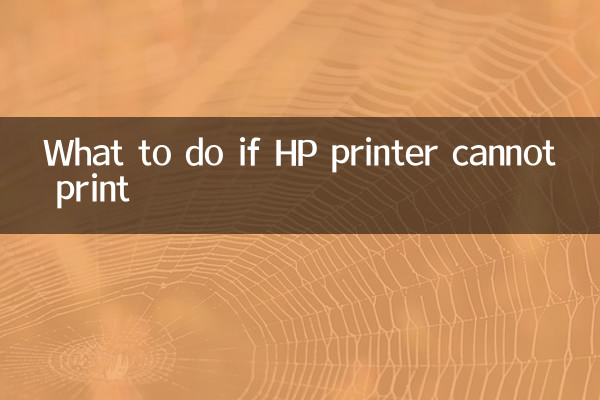
| Tipo di domanda | Possibili ragioni | soluzione |
|---|---|---|
| La stampante non risponde | L'alimentazione non è collegata, il cavo USB è allentato o il driver è difettoso. | Controllare alimentazione e cavi; reinstallare il driver |
| Lavoro di stampa bloccato | Congestione della coda di stampa, problemi di connessione di rete | Cancella coda di stampa; riavviare la stampante e il router |
| Scarsa qualità di stampa | La cartuccia d'inchiostro è esaurita e l'ugello è ostruito | Sostituire la cartuccia d'inchiostro; eseguire il programma di pulizia della stampante |
| inceppamento della carta | Posizionamento della carta non corretto, la carta è troppo spessa | Caricare la carta correttamente; utilizzare i tipi di carta consigliati |
2. Passaggi dettagliati per la risoluzione dei problemi
1.Controllare le connessioni hardware
Per prima cosa assicurati che la stampante sia accesa e che la spia di alimentazione sia accesa. Se si tratta di una connessione USB, controlla se il cavo USB è collegato saldamente; se si tratta di una connessione wireless, assicurarsi che la stampante e il computer siano sulla stessa rete.
2.Riavviare la stampante e il computer
Un semplice riavvio può risolvere molti problemi temporanei. Spegnere la stampante, attendere 30 secondi e quindi riaccenderla; allo stesso tempo, riavviare il computer.
3.Controlla la coda di stampa
Apri "Pannello di controllo" → "Dispositivi e stampanti" sul tuo computer, fai clic con il pulsante destro del mouse sulla stampante HP e seleziona "Visualizza coda di stampa". Se sono presenti attività bloccate, seleziona "Annulla tutti i documenti".
4.Aggiorna o reinstalla i driver
Visita il sito Web ufficiale di HP per scaricare e installare i driver più recenti. Se il problema persiste, si consiglia di disinstallare completamente il vecchio driver e reinstallarlo.
3. Procedure di risoluzione dei problemi consigliate ufficialmente da HP
| fare un passo | operare | Osservazione |
|---|---|---|
| 1 | Eseguire lo strumento HP Print and Scan Doctor | Strumento diagnostico gratuito ufficiale HP |
| 2 | Controllare lo stato della cartuccia | Assicurarsi che le cartucce contengano inchiostro e siano installate correttamente |
| 3 | Eseguire la pulizia della testina di stampa | Tramite le opzioni di manutenzione nelle impostazioni della stampante |
| 4 | Ripristina le impostazioni della stampante | Ripristino delle impostazioni di fabbrica |
4. Problemi importanti recentemente segnalati dagli utenti
Secondo le discussioni degli utenti negli ultimi 10 giorni, i seguenti problemi appaiono più frequentemente:
1.Problemi di compatibilità del sistema Windows 11: alcune stampanti HP presentano problemi di stampa dopo l'aggiornamento a Windows 11. Si consiglia di aggiornare alla versione più recente del driver.
2.La connessione wireless è instabile: Molti utenti segnalano che la connessione Wi-Fi viene spesso disconnessa e si consiglia di posizionare la stampante più vicino al router o utilizzare una connessione cablata.
3.Errore riconoscimento cartuccia: Le cartucce d'inchiostro non originali possono causare problemi di riconoscimento, HP consiglia di utilizzare cartucce d'inchiostro originali per ottenere prestazioni ottimali.
5. Consulenza professionale
1. Effettuare la manutenzione regolare della stampante, compresa la pulizia degli ugelli e la calibrazione delle testine di stampa.
2. Utilizzare tipi di carta ufficialmente consigliati da HP ed evitare l'uso di carta umida o spessa.
3. Se il problema non può essere risolto, è possibile contattare il servizio clienti HP o visitare il centro di riparazione autorizzato HP più vicino.
Attraverso i passaggi precedenti, è possibile risolvere la maggior parte dei problemi delle stampanti HP che non sono in grado di stampare. Se il problema persiste, si consiglia di registrare il codice di errore specifico o le informazioni richieste, che aiuteranno i tecnici a diagnosticare il problema più rapidamente.

Controlla i dettagli

Controlla i dettagli